PCB設計:PCBを設計する方法(ステップバイステップおよび図解)
PCB設計:PCBの設計方法(555タイマーを使用したLEDフラッシャー回路のPCB設計の例)
(LEDフラッシャー回路のPCBの例を使用したステップバイステップと図解)
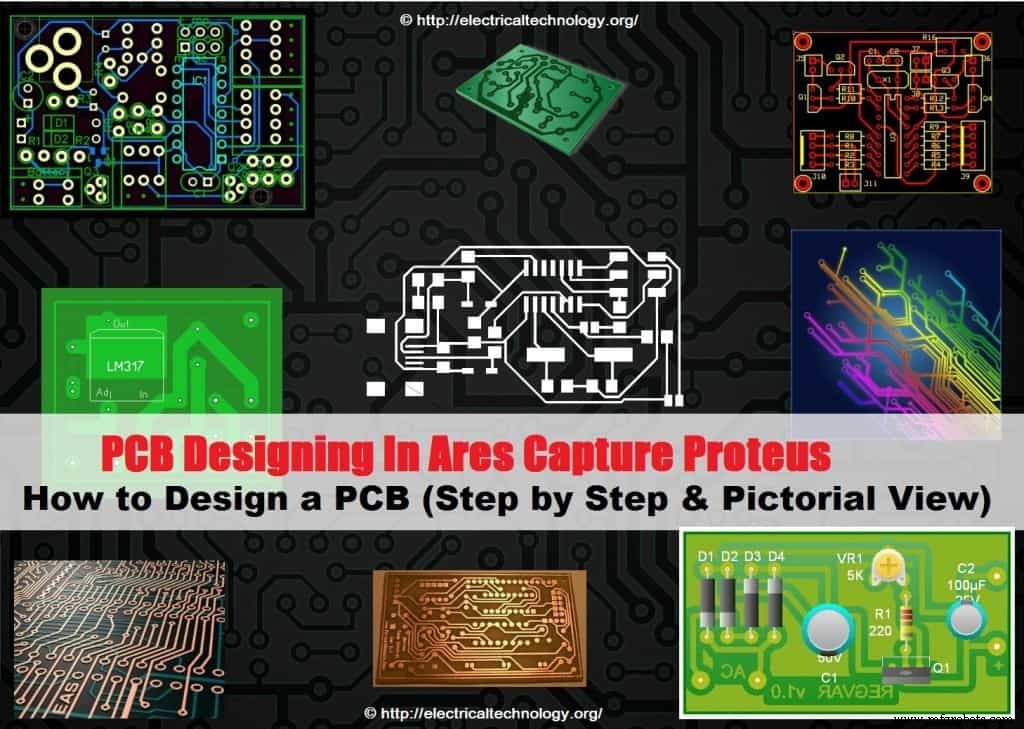
PCB「プリント回路基板」とは何ですか?
PCBは「プリント回路基板」の略です。このボードでは、すべてのコンポーネントがはんだ付けされ、銅トラックによって相互接続されています。 PCBは単一層にすることができ、人が望むように何層にもなることができますが、ほとんどのソフトウェアは最大14層をサポートします。
最も一般的に使用されるPCBは片面PCBであり、PCBのさまざまな層のコンポーネントと導体は、ビアと呼ばれるメッキスルーホールで接続されています。 PCBはソフトウェアで設計され、ソフトウェアファイルが製造元に渡されます。残りの作業はすべて実用的であり、この記事の範囲には含まれません。この記事では、ソフトウェアで特定の電子回路のPCBを設計する方法について説明します。
- 以下を読むことを忘れないでください:Arduinoプログラミング:Arduinoとは何ですか?それをプログラムする方法は?
アレスキャプチャプロテウスでのPCB設計。
ソフトウェアの紹介:
このチュートリアルで使用するソフトウェアは、最も一般的にARESPCBとして知られているLabcenterエレクトロニクスリリースです。これは完全にプロフェッショナルなソフトウェアです。学生版も無料でダウンロードできますが、機能が制限されています。
このソフトウェアは最大14層のPCBをサポートし、効果的で正確なPCBを作成できる最新のツールをすべて備えています。用途に応じて、トラック、パッドの幅を変更できます。設計者はカスタムボード形状を設計できます。このソフトウェアの出力は、設計者が選択できるさまざまな形式にすることができます。 PCBは、PDF、JPEG、およびその他の多くの形式でエクスポートできます。
そのライブラリには、スルーホールおよびSMDデバイスを使用する一般的およびまれな数千のデバイスが含まれています。その他の部品のカテゴリもあります。ライブラリでフットプリントが利用できないすべてのデバイスのフットプリントを作成できる、もう1つの非常に便利なツールがあります。このソフトウェアは、PCBデザイナーのすべてのニーズをカバーし、専門家によって強く推奨されていると言えます。
- また読む:プリント回路基板(PCB)の欠陥をテストして修正する方法?
ステップバイステップのPCB設計チュートリアル:(この例では、LEDフラッシャー回路を使用してそのPCBを設計します)。
注:ソフトウェアをインストールし、電子機器の基本的な知識があると見なされます。
ステップ1 。
このアイコンをクリックして、ソフトウェアを実行します。 
このソフトウェアを正しくインストールすると、このウィンドウが画面に表示されます。 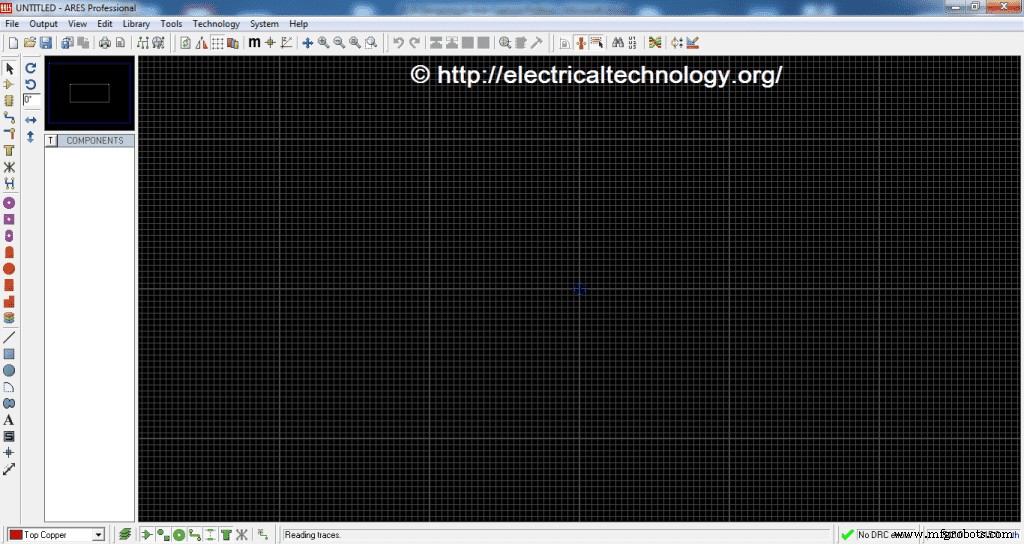
この黒い画面が作業場所です。すべてのPCB作業がここに来て、黒いグリッド画面の中央に表示される青い点が作業場所の中央になります。
- 関連記事:555タイマーICを使用して簡単なLED点滅回路を作成する方法
ステップ2。
回路図/電子回路に従ってコンポーネントとデバイスのリストを作成します。
注:回路のエラーのない回路図をすでに作成しており、その回路図のPCB設計を作成したいと考えています。
PCB設計のこの簡単な例では、以下の回路図を使用しています。これは、555タイマーと他の基本的な電子部品を使用した1つのLEDを備えた基本的な電子LEDフラッシャー回路です(部品の詳細はステップ3にあります)。
関連記事:ATMegaマイクロコントローラーとは何ですか?それを使ってLEDプロジェクトを作成する方法は?
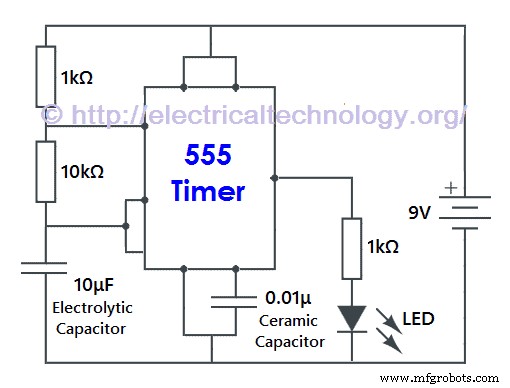
ステップ3。
次に、パーツを見つける必要があります。ご覧のとおり、フラッシャーが連続的にオンとオフを意味するLEDフラッシャー回路には次の基本的な電子部品が必要です。
- 1)8ピン555タイマーICのベース。
- 3¼ワット定格の抵抗器(2つは1kΩ、最後の1つは10kΩ)。
- 2つのアキシャルコンデンサ(1つは10μFの電解コンデンサ、もう1つは0.01μFのセラミックコンデンサ)。
- 5 MM LED(赤色)。
- 電源コネクタ。
- 9VDCバッテリー。
これらの各部分は、該当するカテゴリで検索できます。
関連記事:ラズベリーパイとは何ですか? RaspberryPiを使用したプロジェクトの作成
ステップ4。
次に、左側の垂直バーにあるこのボタンをクリックします。上にスクロールすると、パッケージモードが表示されます。 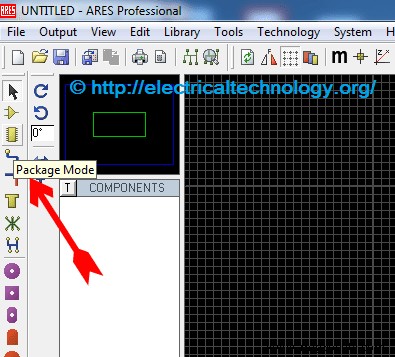
そして、白い領域のパッケージモードをクリックすると、「P」と「L」が書かれた2つのボタンが表示されます。 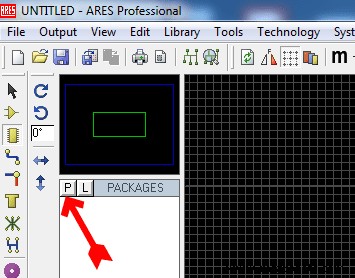
ステップ5。
次に「P」をクリックします。 「P」をクリックすると、新しいウィンドウが表示され、そのウィンドウにすべてのパーツが表示されます。 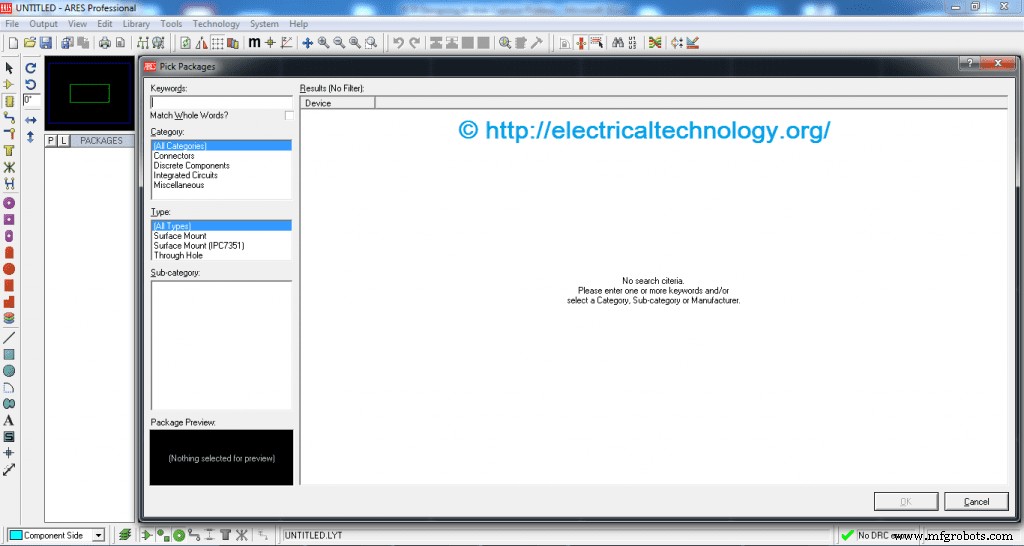
ご覧のとおり、カテゴリとタイプがあります。目的のカテゴリを選択してから適切なタイプを選択すると、上記のウィンドウに表示されているように、上記の基準に一致するすべてのコンポーネントが空白に表示されます。
たとえば、¼ワットの抵抗器を検索するとします。その部分をこのように検索します。 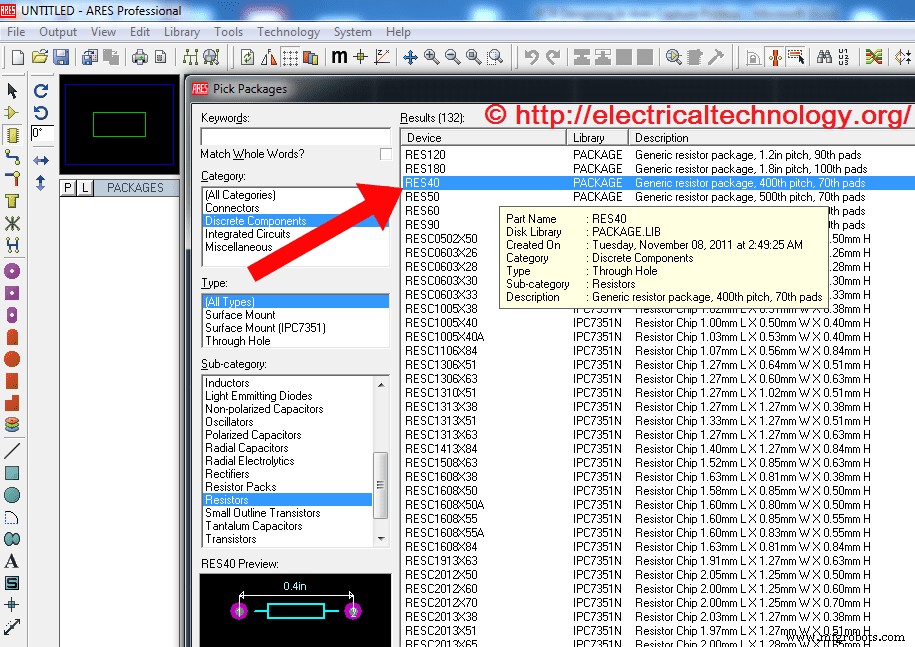
ステップ6。
¼ワットの抵抗であるため、「RES40」を選択します。
そのRES40パッケージをダブルクリックすると、このパッケージがデザインウィンドウの左側の垂直方向の空白に追加されます。
このように。 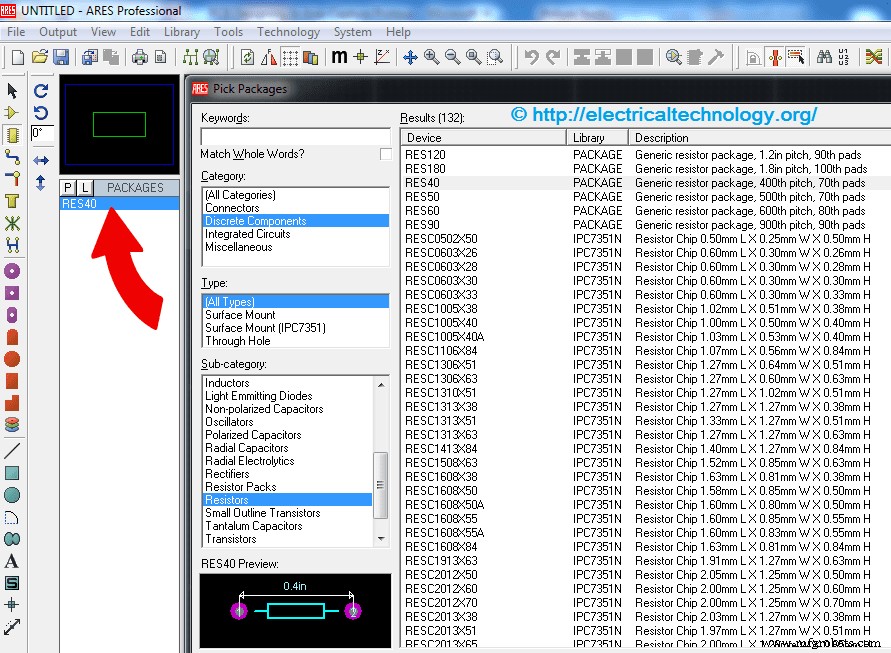
同様に、「タイプ」メニューでコンデンサを検索し、「CAP20」を選択します。 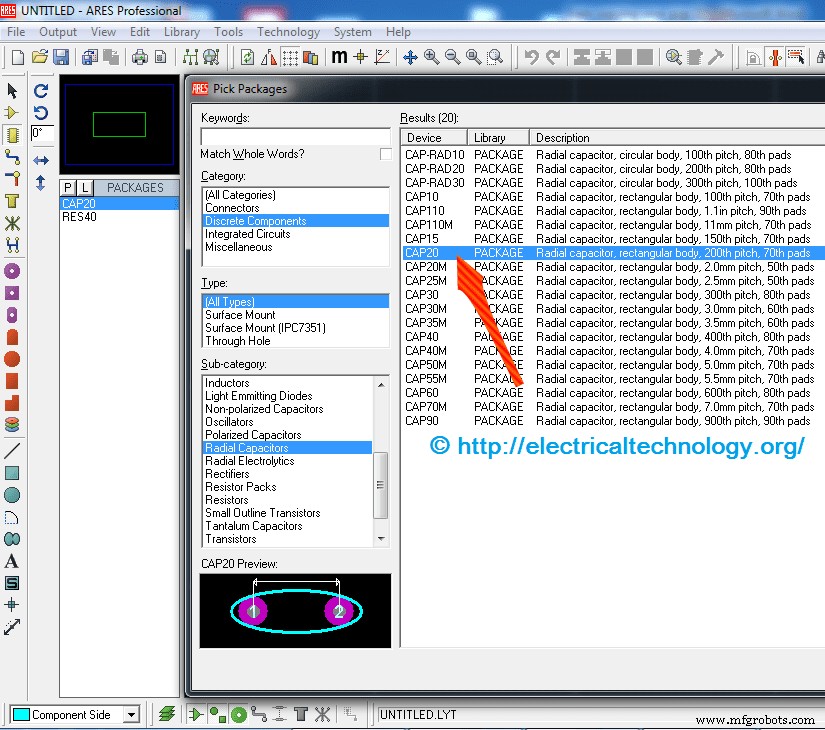
これで、555用の8ピンDIL(デュアルインラインパッケージ)が必要になります。前のコンポーネントと同じように検索してください。 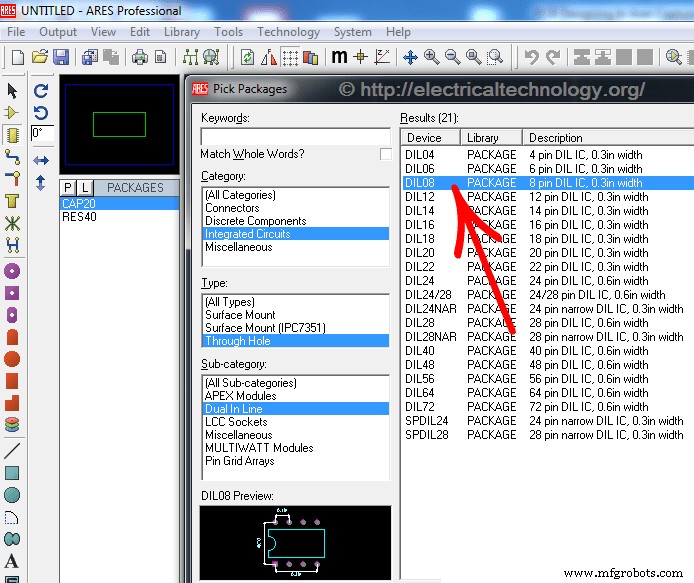
最後に必要なのは、ワイヤをボードに接続するための電源コネクタです。 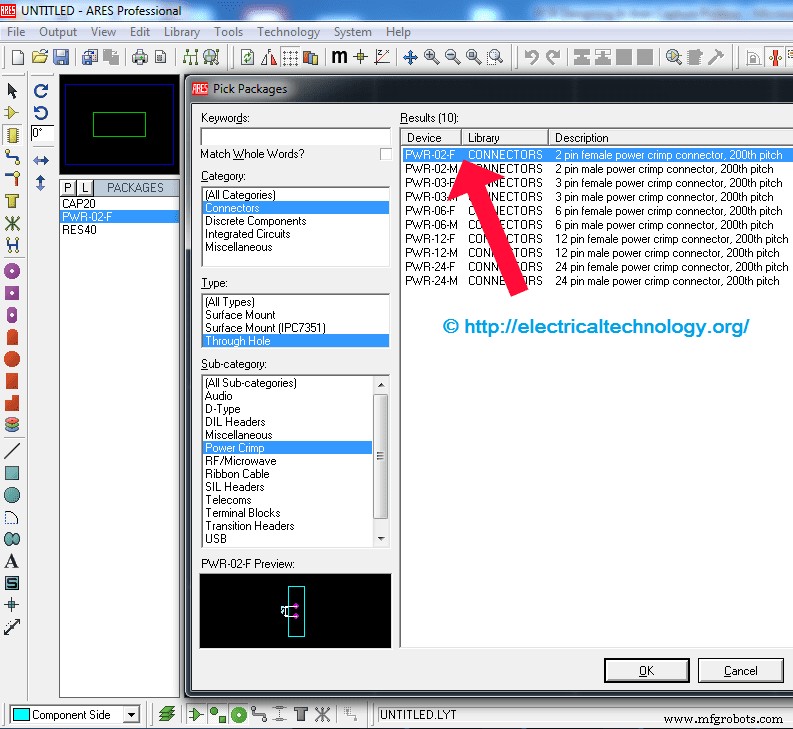
ステップ7。
すべてのコンポーネントが追加されたら、PCBのルーティングを開始できます。
このように、必要なすべてのコンポーネントを職場に配置します。 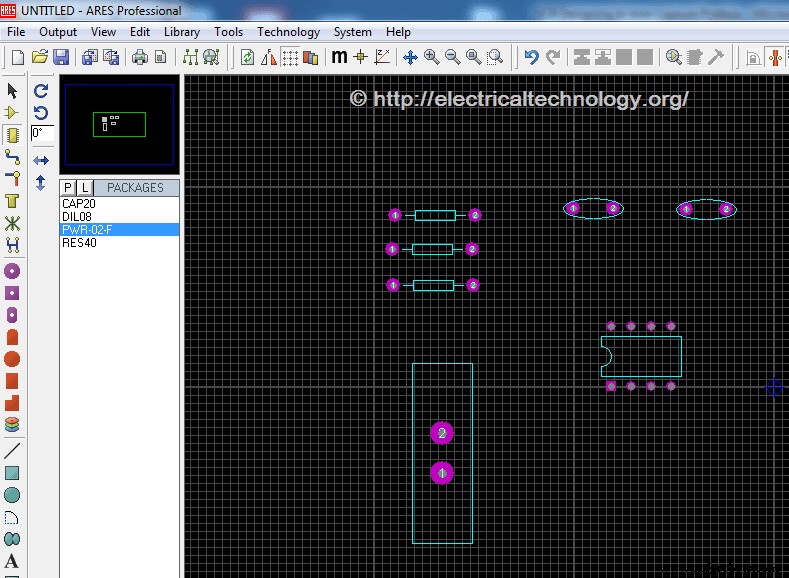
ステップ8。
次に、回路図に従ってそれらを接続する必要があります。
すべてのコンポーネントを接続するには、ウィンドウの左側の垂直バーにあるワイヤーツールを使用する必要があります。 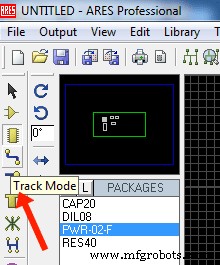
ステップ9。
トラックモードを選択したら、ルーティングを開始できます。ご覧のとおり、デフォルトのパッドは非常に狭いので、パッドが狭いコンポーネントに適したパッドを選択する必要があります。
パッドモードを選択します(以下を参照)。 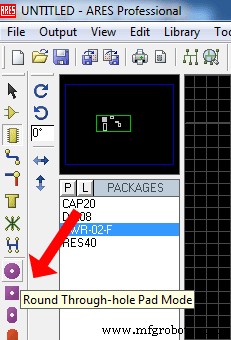
ステップ10。
その後、すべての狭いパッドに適切なパッドを配置して、ルーティングを開始します。 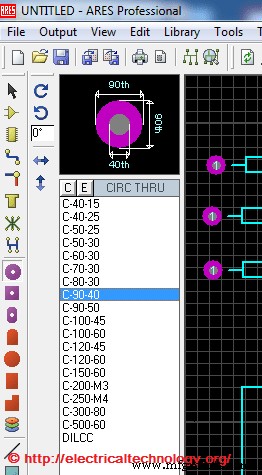
ステップ11。
回路図に従ってコンポーネントを接続します。 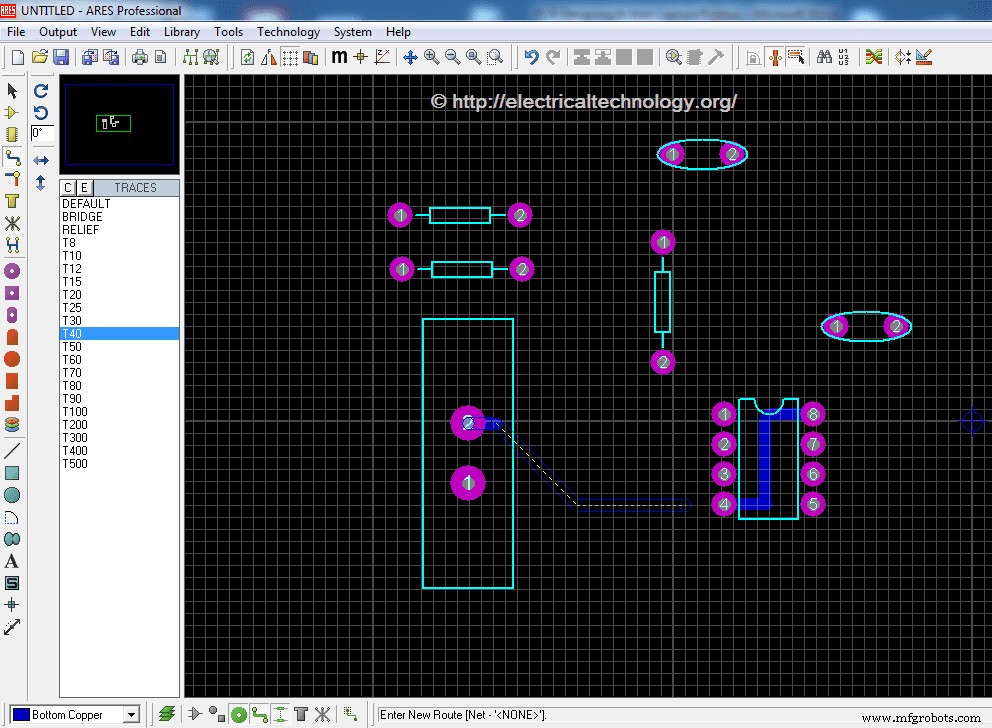 処理中…
処理中… 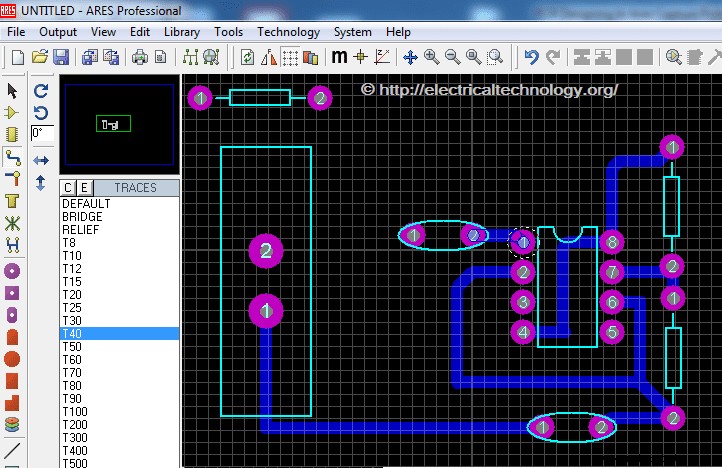
LEDフラッシャー回路のPCB設計を完了しました。 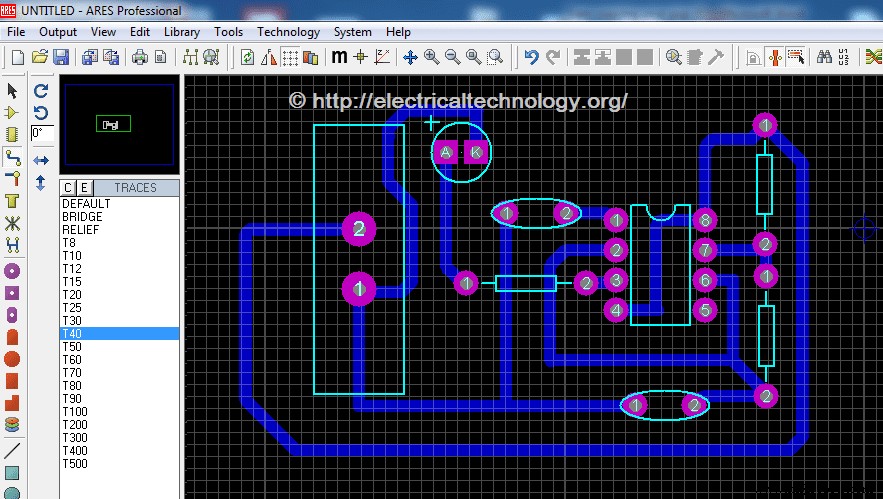
ステップ12。
次に、左下のレイヤーから[ボードエッジ]レイヤーを選択し、[ドロップダウン]メニューを選択します。 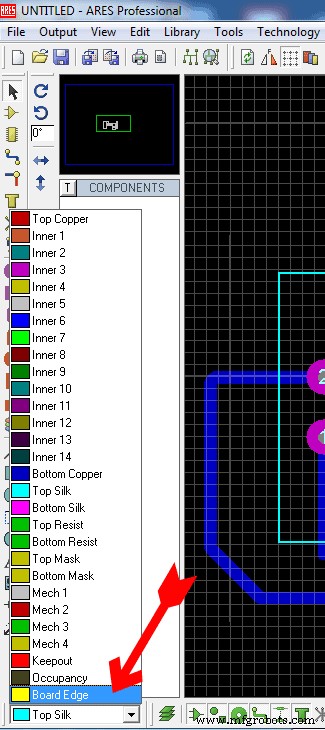
ステップ13。
ボードエッジレイヤーを選択した後、PCBアートワークの周りに長方形を描きます。これがPCBボードの寸法になります。
左側のメニューから長方形を選択します。
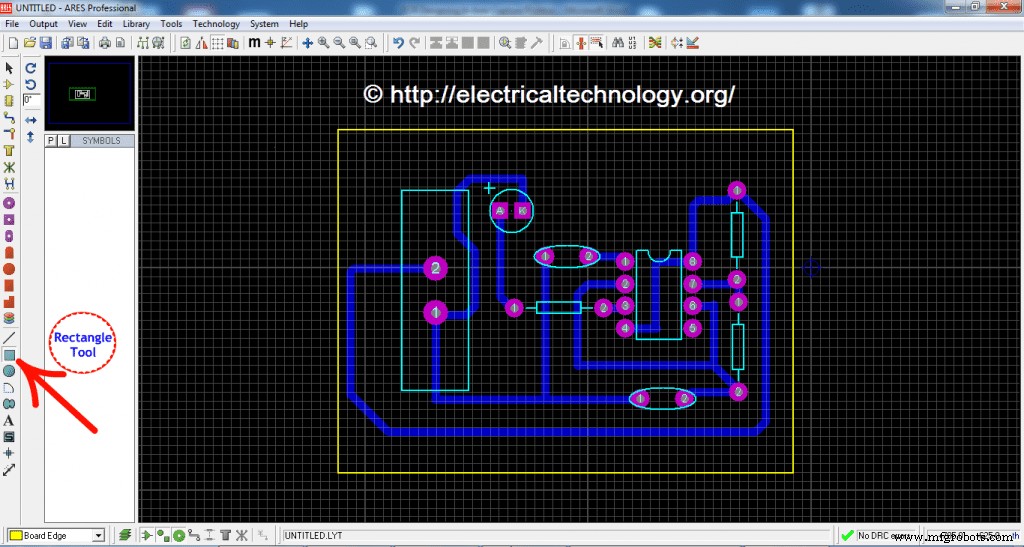
これはすべて基本的でシンプルなPCB設計に関するものです、より技術的な詳細は、さらなる投稿で投稿されます。しばらくお待ちください。
また、購読することを忘れないでください。メールアドレスを入力し、下のボックスにEnterキーを押すだけで、このような他のチュートリアルについてメールで通知されます。 :)ありがとう。
関連記事:
- PIC18マイクロコントローラーをプログラムする方法。ステップバイステップのチュートリアル。
- MAX232:構造、操作、タイプ、およびアプリケーション。
- オンラインの電気/電子エンジニア向けの10以上の設計およびシミュレーションツール。
- 15電気電子技術者および学生向けのAndroidアプリが必要です。
- 555タイマーを使用したクラップスイッチ回路電子プロジェクト。
- 焼けた抵抗器の値を見つける方法(3つの便利な方法による)
産業技術



